Da Apple meddelte, at iPhone 5S skulle komme med evnen til at optage slow motion-video, var jeg begejstret. Mindebørnens sænkning af film har altid været noget, jeg nød at gøre, men jeg var nødt til at bruge forskellige tredjeparts apps eller importere klipene til iMovie for at opnå det. Nu, med iPhone 5S har jeg en indbygget mulighed for at indfange, redigere og dele slo-mo videoer. Og hvis du er heldig nok til at have fundet en 5S på lager et sted, har du evnen til at oprette slo-mo videoer med dig hele tiden. Tjek disse fem sjove klip af taget med slo-mo-funktionen, hvis du ikke er solgt på det helt endnu.
Der er dog nogle få tricks, som du skal vide for at få mest muligt ud af den nye Slo-Mo-funktion; Lad os se.
Indspilning
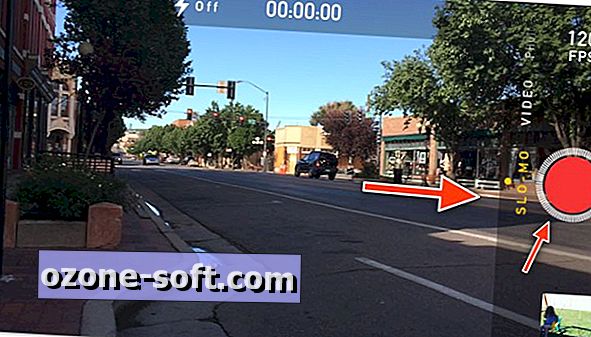
Optagelse af en slo-mo-video er ikke anderledes end optagelse af en normal video på en hvilken som helst anden iOS-enhed. Start kamera-appen, og træk over til "Slo-Mo" -indstillingen. Du har den normale røde optageknap, men med en cirkel af linjer rundt om det, hvilket angiver, at Slo-Mo er valgt. En solid hvid linje omkring den røde knap indikerer, at din iPhone er indstillet til at optage video med normal hastighed. Du finder også "120 FPS" ved siden af udløserknappen, når den er indstillet til optagelse i slo-mo.
Redigering
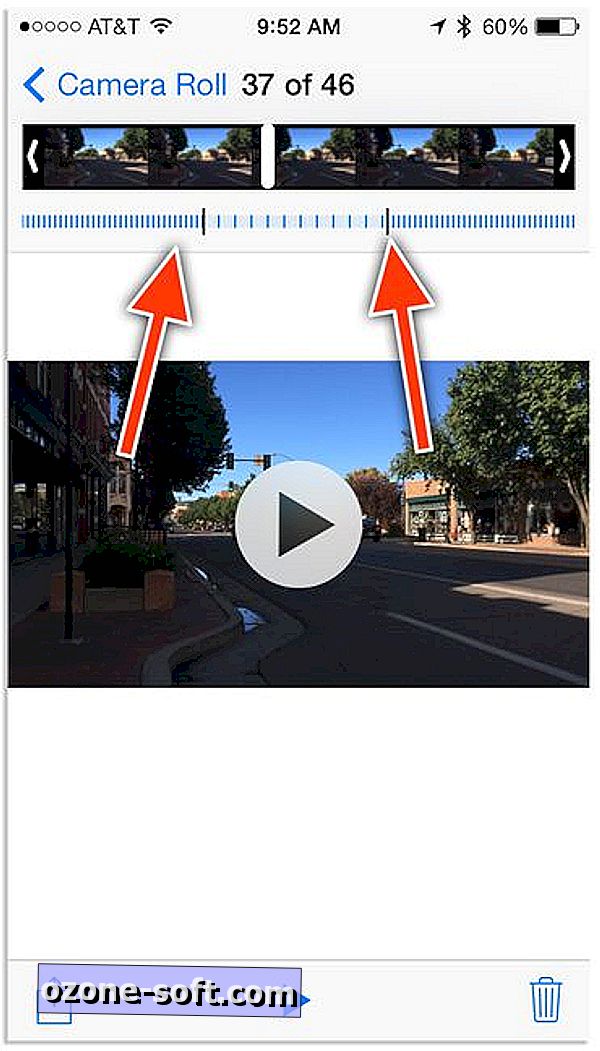
Når du har optaget en video i Slo-Mo-tilstand, kan du straks redigere det i enten kameraet eller fotosappen. Husk den samme prikkede hvide cirkel rundt på rekordknappen? Den samme indikator vil være på miniaturebillederne af slo-mo videoer på din kamerarulle eller gemt i din Photos-app.
Hvis du trykker på et miniaturebillede, kan du se videoen, med iOS, der har valgt et segment af videoen til at bremse for dig. Det gør et overraskende godt stykke arbejde med at vælge den bedste del af videoen for at bremse, men det er ikke perfekt.
Så for at bremse den del af videoen du vil have, og ikke hvad iOS plukket, glider du bare rundt i redigeringsværktøjet for at fremhæve det afsnit, du vil have bremset. I skærmbilledet ovenfor angiver linjerne tættere hinanden normal afspilningshastighed, mens de linjer, der er mere udspændt, angiver en slo-mo-sektion.
Du kan forhåndsvise videoen ved at trykke på afspilningsknappen og justere timingen, indtil du er glad.
Deling
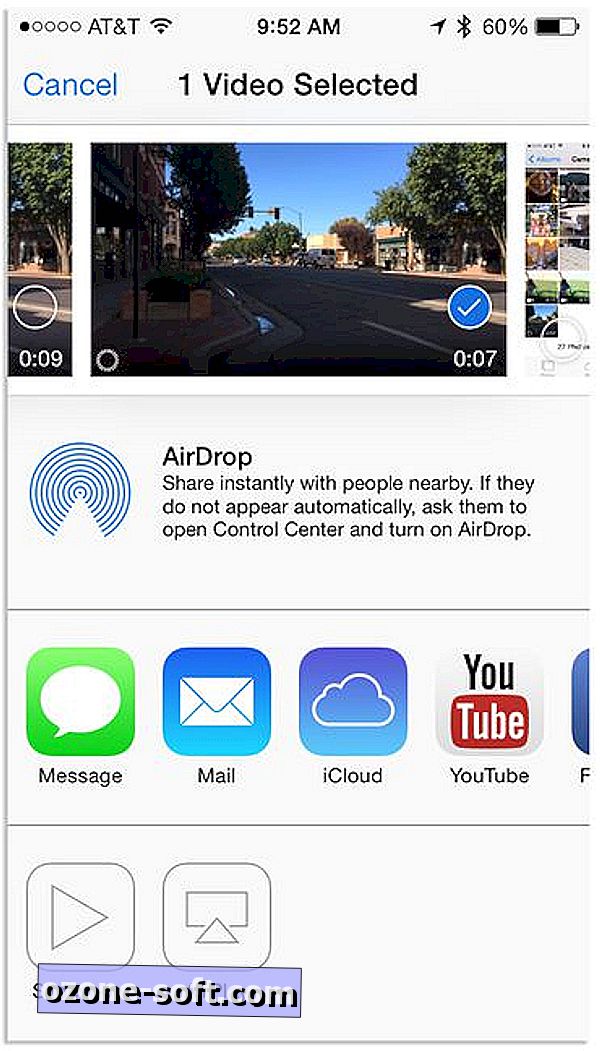
Den værste del af Slo-Mo-funktionen skal deles. Med iPhone 5S-optagelsen med 120 billeder pr. Sekund, og som kræver, at kameraet eller billeder-appen behandler og bremser dele af videoen til 30fps, kan deling i øjeblikket kun ske via arket i kameraet eller fotosappen. Betydning, du kan ikke starte Facebook eller Instagram og vælge en slo-mo-video fra vores kamerarulle for at uploade og forventer, at den har slo-mo-effekten stadig anvendt.
I stedet skal du åbne din Photos-app, vælge videoen og trykke på knappen Share. Herfra kan du dele med standardlisten for deling af tjenester som Facebook, YouTube, Vimeo, Mail, iCloud og Meddelelser. (Bemærk, at Twitter mangler fra listen.)
For at dele med en tjeneste som Instagram skal du tage et par ekstra trin. Uden muligheden for at dele direkte til Instagram fra appen Fotos, skal du eksportere videoen til en anden tjeneste, f.eks. Mail, og derefter gemme klipet til din kamerarulle.
Med andre ord skal du e-maile en video til dig selv, hvilket kræver, at du rammer det samlede videokvalitetsniveau, gemmer den vedhæftede video til din kamerarulle og derefter uploader den til Instagram eller lignende.
Som MacWorld har påpeget, kan du også sende videoen til en anden iOS-enhed på egen hånd ved hjælp af AirDrop, eller ved at uploade den til en delt iCloud Photo Stream. Af en eller anden grund tillader det at sende en slo-mo-video via iMessage til dig selv ikke effekten på samme enhed, men det afspilles korrekt på en anden enhed.
Hele delingsprocessen er simpelthen underlig og frustrerende. Indtil Apple foretager nogle ændringer i processen, eller app-udviklere implementerer evnen til at eksportere slo-mo-video (hvis de endda kan) i apps, planlægger at sende dig mange e-mails.












Efterlad Din Kommentar